Ha a képernyő tartalma nehezen látható, alkalmazzon színszűrőt. A színszűrők módosítják a képernyőn használt színpalettát, és segítenek megkülönböztetni olyan dolgokat, amelyek csak a színükben térnek el egymástól.
Színszűrő használata:
-
A kisegítő lehetőségek beállításainak a számítógépen való megkereséhez nyomja le a Windows billentyű+U billentyűkombinációt, vagy válassza a Kisegítő lehetőségek > Gépház > lehetőséget.
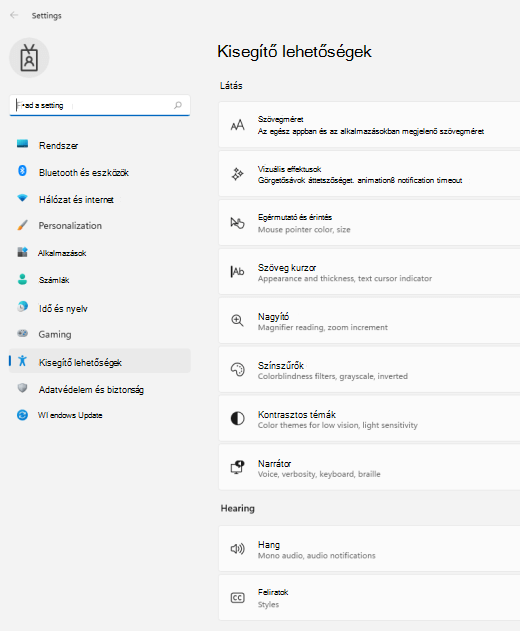
-
Válassza a Színszűrők lehetőséget.
-
Kapcsolja be a Színszűrők kapcsolót.
-
Válasszon egy színszűrőt a listából. Próbálja ki mindegyik szűrőt, hogy lássa, melyik a legmegfelelőbb.
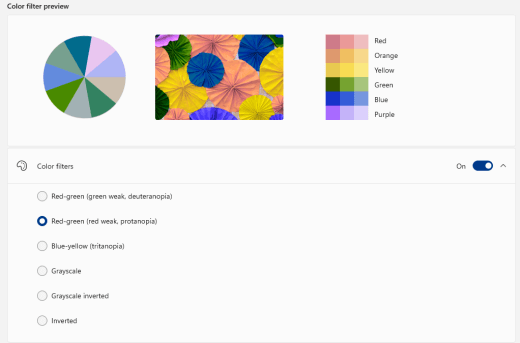
Színszűrő használata:
-
Válassza a Start > Gépház > Könnyű kezelés > Színszűrők lehetőséget.
-
Állítsa a Színszűrők bekapcsolása felirat alatti váltógombot bekapcsolt állásba.
-
Ezután válasszon egy színszűrőt a menüből. Próbálja ki mindegyik szűrőt, hogy lássa, melyik a legmegfelelőbb.
Megjegyzés: Az Windows 10 korábbi verzióiban a Színszűrés beállításainak eléréséhez válassza a Start > Gépház > Könnyű kezelés > Színes & kontrasztos megjelenítést.











